网站LOGO制作基本教程
ps制作logo教程

ps制作logo教程
今天我为大家介绍如何使用Photoshop制作logo的教程。
下面,我将向大家一步步演示如何操作。
首先,打开Photoshop软件,并创建一个新的文件。
我们可以
根据自己的需求设定文件的尺寸和分辨率。
接下来,选择一个合适的字体作为logo的主题字体。
在工具
栏中找到文本工具,并点击画布上的空白区域。
在打开的文本框中输入文本,然后选择文字的大小和颜色。
然后,我们可以开始对logo进行一些样式和效果的设计。
点
击图层面板中的“fx”按钮,选择想要的效果,例如阴影、渐变等。
此外,我们还可以添加图像或形状作为logo的背景。
在工具
栏中找到形状工具,选择想要的形状,然后在画布上绘制出来。
可以通过调整图层的透明度或使用混合模式来调整形状的显示效果。
接下来,我们可以为logo添加一些特色的图标或图形。
可以
使用形状工具创建简单的图标,或导入自己设计好的图形文件。
将图标或图形放置在logo中合适的位置,并调整大小和颜色。
最后,我们需要保存logo文件。
点击菜单栏中的“文件”选项,选择“保存为”,然后输入文件名和保存路径,选择所需的文件
格式,例如JPEG或PNG。
通过以上的步骤,我们就可以使用Photoshop制作一个简单的logo了。
当然,更复杂的设计还需要更多的操作和技巧。
希望这个简单的教程能帮助到大家!。
Logo设计 Blender商标标志制作方法

Logo设计:Blender商标标志制作方法Blender是一个功能强大的开源3D建模软件,其用户界面友好且充满创造力。
在这篇文章中,我们将讨论如何使用Blender软件来创建一个独特而专业的商标标志。
下面是一些简单但有效的步骤,帮助你在Blender中设计一个令人惊叹的商标。
第一步:收集灵感和构思在开始设计商标之前,你需要收集一些灵感和构思。
了解你要设计的商标的目标和定位,并研究与你的品牌形象和价值观相吻合的设计元素。
可以在网上浏览其他商标设计,但记住不要直接复制或抄袭。
第二步:创建一个新的Blender项目打开Blender软件并创建一个新的项目。
确保你选择的是3D视图,这样我们就可以在三维空间中设计我们的商标。
第三步:调整视图和设置在3D视图中,点击右上角的"+"符号,将视图切换为纵横比为1:1的正交投影视图。
这将帮助我们更好地控制和调整商标标志的比例和尺寸。
第四步:创建基本形状使用Blender中的绘图工具和编辑功能,创建一个基本形状作为你商标标志的基础。
你可以使用圆形、正方形、矩形等,根据你的构思和灵感来选择。
第五步:调整形状和尺寸使用缩放、旋转和移动工具,调整你的基本形状的尺寸和位置。
确保商标标志的比例适中,并在视觉上吸引人。
第六步:添加颜色和纹理为你的商标标志添加适当的颜色和纹理。
Blender提供了丰富的材质和纹理选项,你可以尝试不同的组合来实现你想要的效果。
记住,颜色和纹理应该与你的品牌形象和主题相呼应。
第七步:添加字体和文本通过使用Blender中的文本工具,添加你的品牌名称或标语到商标标志中。
确保选择一个合适的字体和字号,并将文本与形状相互补充和平衡。
第八步:导出商标标志完成设计之后,将商标标志导出为所需的图像格式,如PNG或JPEG。
你可以在Blender中使用“导出”功能,选择适当的格式和保存路径。
通过按照以上步骤,你可以使用Blender软件创建一个独特而专业的商标标志。
学会使用Illustrator制作精美的Logo教程
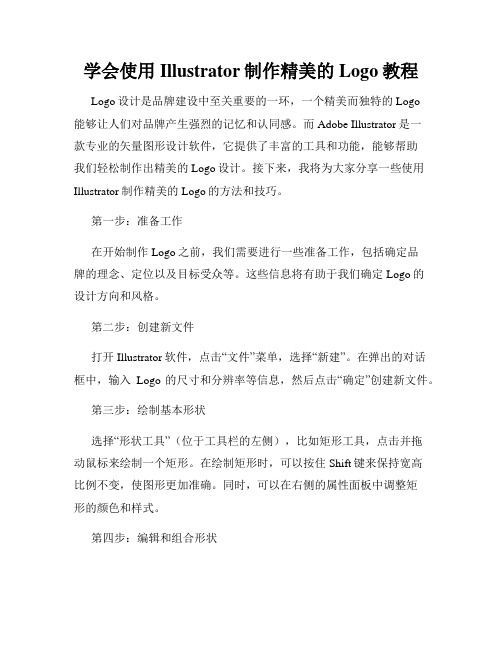
学会使用Illustrator制作精美的Logo教程Logo设计是品牌建设中至关重要的一环,一个精美而独特的Logo能够让人们对品牌产生强烈的记忆和认同感。
而Adobe Illustrator是一款专业的矢量图形设计软件,它提供了丰富的工具和功能,能够帮助我们轻松制作出精美的Logo设计。
接下来,我将为大家分享一些使用Illustrator制作精美的Logo的方法和技巧。
第一步:准备工作在开始制作Logo之前,我们需要进行一些准备工作,包括确定品牌的理念、定位以及目标受众等。
这些信息将有助于我们确定Logo的设计方向和风格。
第二步:创建新文件打开Illustrator软件,点击“文件”菜单,选择“新建”。
在弹出的对话框中,输入Logo的尺寸和分辨率等信息,然后点击“确定”创建新文件。
第三步:绘制基本形状选择“形状工具”(位于工具栏的左侧),比如矩形工具,点击并拖动鼠标来绘制一个矩形。
在绘制矩形时,可以按住Shift键来保持宽高比例不变,使图形更加准确。
同时,可以在右侧的属性面板中调整矩形的颜色和样式。
第四步:编辑和组合形状通过选择和移动形状,我们可以根据自己的设计需求进行调整。
在Illustrator中,可以使用“选择工具”来选择和移动形状,使用“直接选择工具”来调整形状的锚点和线条。
此外,还可以使用“形状生成器”工具来创建复杂的形状。
当需要将多个形状组合在一起时,可以使用“路径查找”工具来实现。
选中多个形状后,点击“窗口”菜单,选择“路径查找”,在弹出的面板中选择“合并”,就可以将它们合并为一个新的形状。
第五步:使用文本工具添加文字可以使用Illustrator的文本工具来添加文字元素。
点击工具栏上的“文本工具”,然后在画布上点击并拖动鼠标,创建一个文本框。
在文本框中输入所需内容,然后通过调整字体、大小、颜色等属性,使文字与Logo的整体设计风格相符合。
第六步:使用色彩和渐变通过调整填充和描边的颜色,我们可以为Logo添加丰富的色彩。
ps制作logo教程
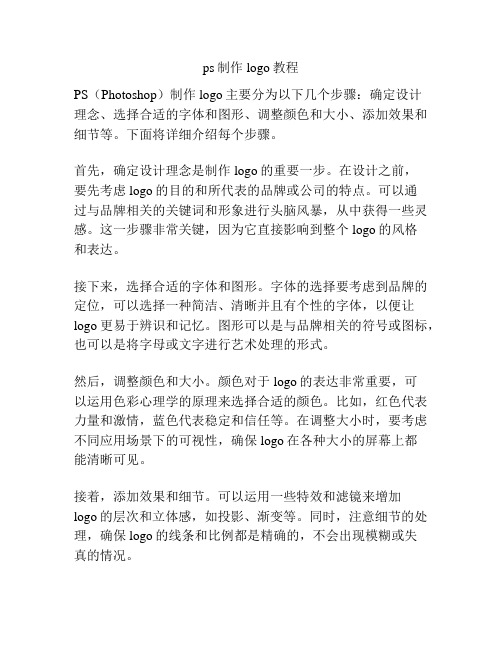
ps制作logo教程PS(Photoshop)制作logo主要分为以下几个步骤:确定设计理念、选择合适的字体和图形、调整颜色和大小、添加效果和细节等。
下面将详细介绍每个步骤。
首先,确定设计理念是制作logo的重要一步。
在设计之前,要先考虑logo的目的和所代表的品牌或公司的特点。
可以通过与品牌相关的关键词和形象进行头脑风暴,从中获得一些灵感。
这一步骤非常关键,因为它直接影响到整个logo的风格和表达。
接下来,选择合适的字体和图形。
字体的选择要考虑到品牌的定位,可以选择一种简洁、清晰并且有个性的字体,以便让logo更易于辨识和记忆。
图形可以是与品牌相关的符号或图标,也可以是将字母或文字进行艺术处理的形式。
然后,调整颜色和大小。
颜色对于logo的表达非常重要,可以运用色彩心理学的原理来选择合适的颜色。
比如,红色代表力量和激情,蓝色代表稳定和信任等。
在调整大小时,要考虑不同应用场景下的可视性,确保logo在各种大小的屏幕上都能清晰可见。
接着,添加效果和细节。
可以运用一些特效和滤镜来增加logo的层次和立体感,如投影、渐变等。
同时,注意细节的处理,确保logo的线条和比例都是精确的,不会出现模糊或失真的情况。
最后,保存logo的文件格式和版本。
通常情况下,logo需要保存为矢量格式(如AI或EPS)和位图格式(如JPG或PNG)。
矢量格式可以保持logo的清晰度和可伸缩性,而位图格式则适用于网页和印刷等输出。
在制作logo时,还要注意版权问题,避免使用已有的商标或图像,以免侵权。
如果需要使用别人的素材,可以选择购买和授权合法的图像库。
总结起来,PS制作logo需要经过确定设计理念、选择字体和图形、调整颜色和大小、添加效果和细节以及保存文件等步骤。
每个步骤都需要仔细考虑和精确处理,以确保最终的logo符合品牌的形象和定位。
一个logo的制作过程
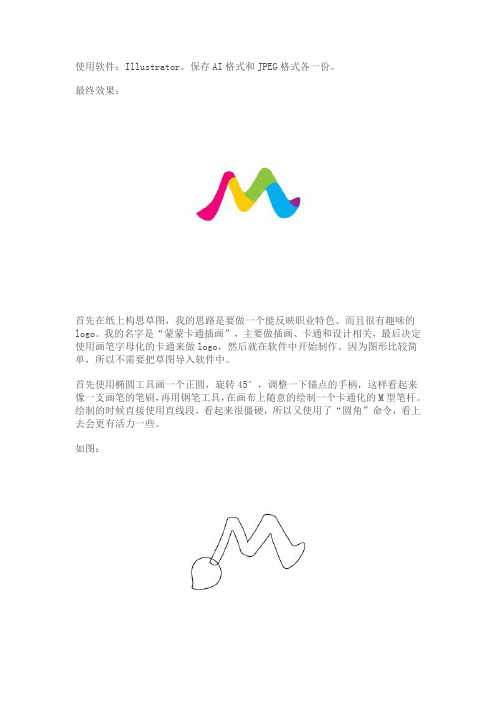
使用软件:Illustrator。
保存AI格式和JPEG格式各一份。
最终效果:
首先在纸上构思草图,我的思路是要做一个能反映职业特色、而且很有趣味的logo。
我的名字是“蒙蒙卡通插画”,主要做插画、卡通和设计相关,最后决定使用画笔字母化的卡通来做logo,然后就在软件中开始制作。
因为图形比较简单,所以不需要把草图导入软件中。
首先使用椭圆工具画一个正圆,旋转45°,调整一下锚点的手柄,这样看起来像一支画笔的笔刷,再用钢笔工具,在画布上随意的绘制一个卡通化的M型笔杆。
绘制的时候直接使用直线段,看起来很僵硬,所以又使用了“圆角”命令,看上去会更有活力一些。
如图:
填充颜色,并去掉描边色。
如图:
颜色非常单调枯燥,再增加一些色彩来修饰一下。
我想做一种起伏效果,所以把已经建立的路径又分割成几个部分(在需要分割的部分新建一条路径,同时选中要分割的部分,路径查找器—分割),填上颜色,如图:
初步效果显示出来了,可是笔刷的部分跟笔杆的部分不协调,径向渐变和线性渐变搭配不理想,所以果断的去掉了,只留下了代表字母的部分,进一步调整路径,使整个logo看起来更流畅更卡通,去掉渐变色,更简洁清新。
适合单色显示。
ps设计logo教程

ps设计logo教程PS设计logo的教程可以分为以下几个步骤: 1. 确定设计方向2. 收集灵感和素材 3. 创建新文档 4. 绘制基本形状 5. 添加颜色和渐变 6. 添加文字 7. 调整和优化设计 8. 导出和保存设计第一步是确定设计方向。
在设计logo之前,首先需要明确logo的目标和风格。
你需要考虑公司或品牌的特点,以及你想传达的信息。
不同的行业和公司类型可能有不同的设计要求,比如一些公司可能需要一个现代和简洁的设计,而一些公司则更适合传统和正式的设计。
第二步是收集灵感和素材。
在设计logo之前,建议你花些时间来搜集一些灵感和素材。
你可以浏览网站、查看设计杂志等,以便获得一些启发。
此外,你也可以收集一些相关的图片、图标和颜色样本,以便在设计中使用。
第三步是创建新文档。
在Photoshop中,你可以通过点击“文件”菜单,然后选择“新建”来创建一个新的文档。
这时你可以根据自己的需要设置文档的尺寸、分辨率和颜色模式。
第四步是绘制基本形状。
在Photoshop中,你可以使用各种工具和技术来绘制基本形状,比如矩形、圆形、线条等。
可以使用“矩形选框工具”来创建矩形或正方形,使用“椭圆选框工具”来创建圆形或椭圆。
第五步是添加颜色和渐变。
在设计logo时,颜色是一个非常重要的方面。
你可以使用Photoshop的颜色选择器来选择合适的颜色,也可以使用渐变工具来创建渐变效果。
可以尝试不同的颜色组合和渐变样式,直到找到一个满意的效果。
第六步是添加文字。
在设计logo时,你可能需要添加文字来表达公司或品牌的名称。
你可以使用“文本工具”来添加文字,并根据需要调整字体、大小和样式。
另外,你还可以尝试使用一些特殊效果来增加文字的吸引力,比如阴影或倾斜。
第七步是调整和优化设计。
设计logo的过程中,你可能需要不断地调整和优化。
你可以调整形状、颜色和文字的位置,以便获得一个更好的效果。
此外,你还可以尝试使用一些滤镜和效果来增加设计的特殊效果。
教你使用Illustrator设计独特Logo
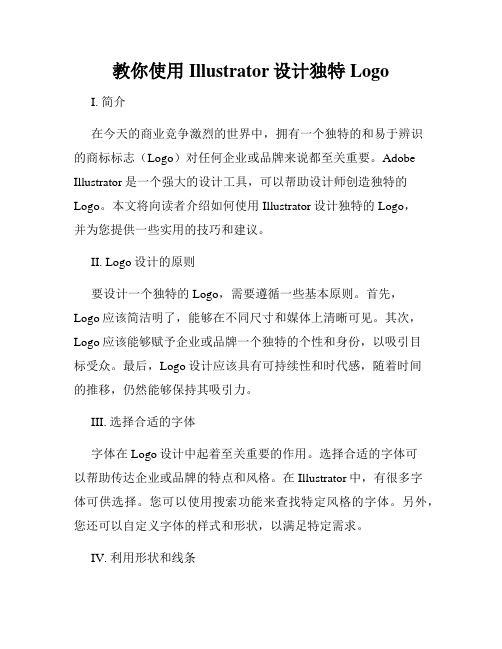
教你使用Illustrator设计独特LogoI. 简介在今天的商业竞争激烈的世界中,拥有一个独特的和易于辨识的商标标志(Logo)对任何企业或品牌来说都至关重要。
Adobe Illustrator是一个强大的设计工具,可以帮助设计师创造独特的Logo。
本文将向读者介绍如何使用Illustrator设计独特的Logo,并为您提供一些实用的技巧和建议。
II. Logo设计的原则要设计一个独特的Logo,需要遵循一些基本原则。
首先,Logo应该简洁明了,能够在不同尺寸和媒体上清晰可见。
其次,Logo应该能够赋予企业或品牌一个独特的个性和身份,以吸引目标受众。
最后,Logo设计应该具有可持续性和时代感,随着时间的推移,仍然能够保持其吸引力。
III. 选择合适的字体字体在Logo设计中起着至关重要的作用。
选择合适的字体可以帮助传达企业或品牌的特点和风格。
在Illustrator中,有很多字体可供选择。
您可以使用搜索功能来查找特定风格的字体。
另外,您还可以自定义字体的样式和形状,以满足特定需求。
IV. 利用形状和线条形状和线条也是设计独特Logo的关键元素。
Illustrator提供了丰富的形状和线条工具,如矩形、椭圆、直线等。
您可以使用这些工具来创建不同形状的Logo元素。
同时,您还可以使用路径工具来绘制自定义形状,并利用锚点和曲线调整形状的外观。
V. 调色板的选择在Logo设计中,色彩选择是非常重要的。
颜色可以传达情感和个性。
通常,使用简洁的色彩组合可以增强Logo的可识别性和吸引力。
在Illustrator中,您可以通过色彩面板来选择和管理颜色。
此外,您还可以使用调色板工具来创建自定义的色彩组合,并预览其在Logo上的效果。
VI. 独特的标志符号在设计一个独特的Logo时,一个与众不同的标志符号是不可或缺的。
标志符号可以是文字、图案或具象化的图形,以代表企业或品牌的核心价值和特色。
Illustrator提供了丰富的绘图工具,可以帮助您创建独特的标志符号。
logo语言教程第一章
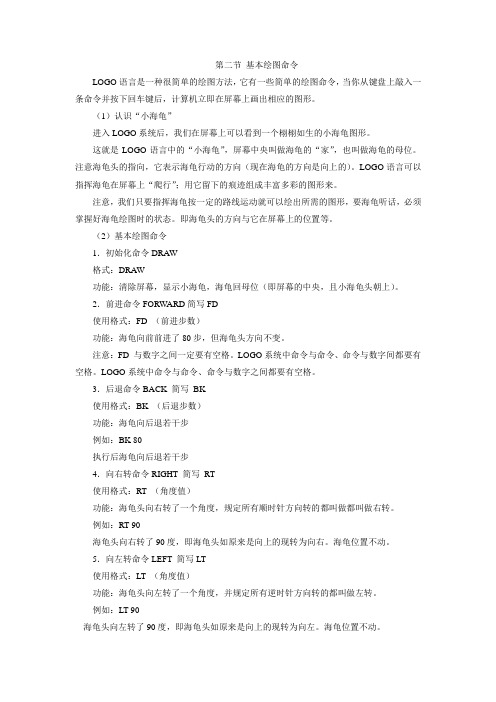
第二节基本绘图命令LOGO语言是一种很简单的绘图方法,它有一些简单的绘图命令,当你从键盘上敲入一条命令并按下回车键后,计算机立即在屏幕上画出相应的图形。
(1)认识“小海龟”进入LOGO系统后,我们在屏幕上可以看到一个栩栩如生的小海龟图形。
这就是LOGO语言中的“小海龟”,屏幕中央叫做海龟的“家”,也叫做海龟的母位。
注意海龟头的指向,它表示海龟行动的方向(现在海龟的方向是向上的)。
LOGO语言可以指挥海龟在屏幕上“爬行”;用它留下的痕迹组成丰富多彩的图形来。
注意,我们只要指挥海龟按一定的路线运动就可以绘出所需的图形,要海龟听话,必须掌握好海龟绘图时的状态。
即海龟头的方向与它在屏幕上的位置等。
(2)基本绘图命令1.初始化命令DRAW格式:DRAW功能:清除屏幕,显示小海龟,海龟回母位(即屏幕的中央,且小海龟头朝上)。
2.前进命令FORWARD简写FD使用格式:FD (前进步数)功能:海龟向前前进了80步,但海龟头方向不变。
注意:FD 与数字之间一定要有空格。
LOGO系统中命令与命令、命令与数字间都要有空格。
LOGO系统中命令与命令、命令与数字之间都要有空格。
3.后退命令BACK 简写BK使用格式:BK (后退步数)功能:海龟向后退若干步例如:BK 80执行后海龟向后退若干步4.向右转命令RIGHT 简写RT使用格式:RT (角度值)功能:海龟头向右转了一个角度,规定所有顺时针方向转的都叫做都叫做右转。
例如:RT 90海龟头向右转了90度,即海龟头如原来是向上的现转为向右。
海龟位置不动。
5.向左转命令LEFT 简写LT使用格式:LT (角度值)功能:海龟头向左转了一个角度,并规定所有逆时针方向转的都叫做左转。
例如:LT 90海龟头向左转了90度,即海龟头如原来是向上的现转为向左。
海龟位置不动。
利用上述各项命令可以画一些简单的图形了。
特别注意:在FD后面的数值如果是负数,则海龟后退若干步。
在BK后面的数值如果是负数,则海龟前进若干不步。
- 1、下载文档前请自行甄别文档内容的完整性,平台不提供额外的编辑、内容补充、找答案等附加服务。
- 2、"仅部分预览"的文档,不可在线预览部分如存在完整性等问题,可反馈申请退款(可完整预览的文档不适用该条件!)。
- 3、如文档侵犯您的权益,请联系客服反馈,我们会尽快为您处理(人工客服工作时间:9:00-18:30)。
网站L O G O 制作基本教程
一、Logo 大小:186宽54高像素
简单LOGO 的设计制作分析看完以下LOGO 的设计方案
图形象征性+名称 字母公司名的全拼首字母+名称
简单的公司名称+不规则 颜色图形
二、设计中颜色搭配
三、用photoshop 设计LOGO 与photoshop 的基本操作 1Photoshop cs4应用程序图标
2双击打开后出现工作界面
抽象图形表达出公司经营类性质,使人看图即懂
3点击文件菜单/新建按钮出现新建窗口
名称:填公司名称
预设:选自定
宽度:为186像素高度:为54像素LOGO的大小
分辨率:填300像素英寸
颜色模式:选RGB颜色 8位通道网站设计常用颜色背景内容:白色
点击
Photoshop cs4 设计制作界面
调出常用窗口:首先点击菜单栏上的窗口→图层/选项/工具等常用窗口
以企业为例做一个LOGO
点击工具箱的文字工具在窗口空白处输入“BDCB 半岛城邦”这里以公司名称首字拼音组合为一个LOGO设计模式
双击文字进行编辑选择文字样式和颜色
字体可自由选择整体颜色和字体搭配合理美观即可
选好字体和颜色后进行图层合并选择需要合并的图层,按shift先择连续多个图层,按住ctrl键选择多个不连续图层再选择菜单图层/合并图层
图层讲解:通俗地讲,图层就象是含有文字或图形等元素的胶片,一张张按顺序叠放在一起,组合起来形成页面的最终效果;图层可以将页面上的元素精确定位;图层中可以加入文本、图片、表格、插件,也可以在里面再嵌套图层;
打个比方说,在一张张透明的玻璃纸上作画,透过上面的玻璃纸可以看见下面纸上的内容,但是无论在上一层上如何涂画都不会影响到下面的玻璃纸,上面一层会遮挡住下面的图像;最后将玻璃纸叠加起来,通过移动各层玻璃纸的相对位置或者添加更多的玻璃纸即可改变最后的合成效果;
文字图层合并后效果文字图层合并后将失去文字属性,不能直接编辑文字,即是图形图层了
接下来加一点阴影效果增加LOGO的欣赏观
按住鼠标左键拖动到复制图层
得到以下效果
得到以下效果
选择复制好的图层点击图层蒙版点击颜色渐变工具选择颜色渐变从黑色到白色
按住shift垂直从下往上拉出渐变效果如下
保存图形菜单文件/存储为web和设备所用格式保存选项按以下设置好点击存储完成。
